Contenedores de embalaje con la aplicación móvil Warehouse Management
Tradicionalmente, los trabajadores del almacén han realizado actividades de embalaje en una estación de embalaje específica que está configurada Microsoft Dynamics 365 Supply Chain Management y han utilizado un proceso optimizado para envíos de paquetes pequeños y medianos. Para ayudar a mejorar la eficiencia en áreas de embalaje más grandes y respaldar mejor el embalaje y envío de artículos más grandes, la aplicación móvil Dynamics 365 Warehouse Management proporciona una experiencia de embalaje móvil que brinda a los trabajadores la libertad de moverse mientras realizan sus actividades de embalaje.
Este artículo describe cómo usar el proceso de embalaje de contenedor de envío en la aplicación móvil Warehouse Management. Este proceso se puede utilizar en combinación con el proceso en la página Embalar en el cliente web de Supply Chain Management. Para obtener más información sobre el proceso de embalaje de Warehouse Management, consulte Embalar contenedores para envío.
Proceso de embalaje de la aplicación móvil Warehouse Management
Tan pronto como los artículos del inventario de envío se hayan llevado al área de embalaje, los trabajadores pueden iniciar el proceso Embalar el inventario en contenedores en la aplicación móvil de Warehouse Management.
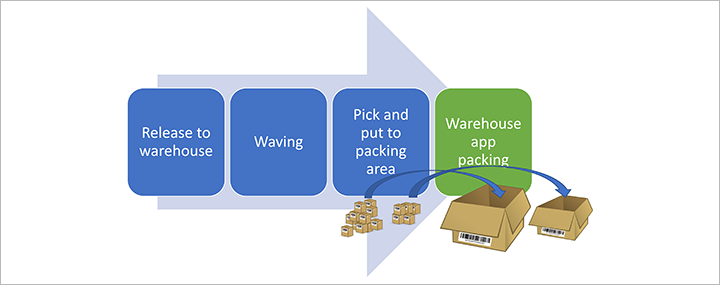
Para aprovechar todos los procesos de embalaje admitidos en la aplicación móvil Warehouse Management, debe configurar los siguientes elementos del menú del dispositivo móvil:
- Empaquetar el inventario en contenedores : este elemento del menú se utiliza para el proceso principal de empaquetar artículos en contenedores.
- Creación de contenedores: este elemento del menú se utiliza para crear contenedores en los que se empaquetarán los artículos del envío.
- Cierre de contenedor: este elemento de menú se utiliza para cerrar los contenedores de envío.
- Eliminación del contenedor: este elemento del menú se usa para eliminar un contenedor.
- Imprimir etiqueta del contenedor: este elemento de menú se utiliza para imprimir manualmente una etiqueta del contenedor.
Le recomendamos que utilice la funcionalidad desvío. Esta funcionalidad facilita las operaciones de la aplicación móvil Warehouse Management al incorporar los procesos Creación de contenedores y Cierre de contenedores en el elemento del menú Embalar el inventario en contenedores, especialmente cuando se utilizan operaciones manuales de creación y cierre de contenedores. También recomendamos que agregue varias opciones de búsqueda a la aplicación móvil Warehouse Management mediante el uso de consultas de datos en combinación con la funcionalidad desvío. Este enfoque es especialmente eficaz en situaciones en las que faltan o no se pueden leer códigos de barras.
Empaquetar el inventario en contenedores
El proceso Embalar el inventario en contenedores es controlado por las Directivas de embalaje de contenedores para dispositivos móviles. que están asociadas con los elementos de menú relevantes del dispositivo móvil. Puede configurar el sistema para exigir que los trabajadores especifiquen y confirmen manualmente la información requerida durante el proceso de embalaje. Alternativamente, puede configurar el sistema para que busque y aplique automáticamente los datos requeridos.
El proceso requiere la siguiente información (como mínimo):
- Ubicación de embalaje: este valor identifica la ubicación donde se crea el contenedor. Puede asignar un valor predeterminado para cada trabajador yendo a Administración de almacenes > Configuración > Trabajador y/o estableciendo un desvío para buscar el valor.
- Id . de envío o id. de matrícula: estos valores se utilizan para validar qué artículos de inventario deben embalarse. El proceso depende de la configuración Identificador de directiva de embalaje del elemento del menú del dispositivo móvil.
Billete
Se debe asignar una directiva de embalaje de contenedores predeterminada a cada trabajador relevante en la página Trabajador (Gestión de almacén > Configuración > Trabajador).
Crear contenedores
Para crear contenedores mediante la aplicación móvil Warehouse Management, los trabajadores deben tener la siguiente información:
- Ubicación de embalaje: este valor identifica la ubicación donde se crea el contenedor. Puede asignar un valor predeterminado para cada trabajador yendo a Administración de almacenes > Configuración > Trabajador y/o estableciendo un desvío para buscar el valor. Cuando se llama a la función Crear contenedor desde un desvío que tiene una ubicación, puede pasar el valor.
- Id. del envío: este valor se usa para validar qué artículos de inventario deben empaquetarse en el contenedor. (Puede asignar un valor predeterminado configurando un desvío).
- Id. del tipo de contenedor: este valor se utiliza para identificar el volumen físico máximo y la capacidad de peso máxima del contenedor.
- Id. del contenedor: este valor es un número único que identifica el contenedor de envío.
Billete
Se debe asignar una directiva de embalaje de contenedores predeterminada a cada trabajador relevante en la página Trabajador (Gestión de almacén > Configuración > Trabajador).
Cerrar contenedores
Los trabajadores pueden activar el proceso de Cierre del contenedor directamente mediante el menú de la aplicación móvil de Warehouse Management. Alternativamente, puede configurar un desvío para integrar el proceso en el elemento de menú Embalar inventario en contenedores. Durante el proceso Cierre del contenedor se deben especificar los siguientes valores:
- Id . del contenedor: el contenedor que se está cerrando.
- Peso : el peso del contenedor. El sistema asigna un valor predeterminado, según la definición de peso del maestro de artículos.
Procesos admitidos y no admitidos
La siguiente tabla muestra qué procesos son y no son compatibles cuando se utiliza el proceso de embalaje de contenedores en la aplicación móvil de Warehouse Management en lugar de la página Embalar en la página web de gestión de Supply Chain Management. Algunas filas usan paréntesis en la columna Compatible con la aplicación móvil. Estos paréntesis indican un estado de sí parcial o de no parcial, que se aclara en la columna Notas.
| Lógica | Admitido en la aplicación móvil | Notas |
|---|---|---|
| Artículos habilitados para Peso capturado | Ninguno | |
| Identificación de la matrícula/envío | Sí | Cuando utiliza un elemento de menú de dispositivo móvil sin un valor Id. de directiva de embalaje (o cuando utiliza una directiva de embalaje donde el Paso inicial está configurado en Escanear primero el Id. del envío), el sistema permitirá a los trabajadores embalar el inventario físico disponible de varias matrículas seleccionando automáticamente la matrícula "de". Sin embargo, si utiliza una directiva de embalaje donde el campo Paso inicial está configurado en Escanear Id. de matrícula primero, solo se puede embalar el inventario físico disponible relacionado con la matrícula seleccionada. |
| Identificación de dimensiones de seguimiento | Sí | Cuando utiliza un elemento de menú de dispositivo móvil sin un valor Id. de directiva de embalaje (o cuando utiliza una directiva de embalaje donde Capturar dimensiones de seguimiento está configurado en Omitir captura), no se pedirá a los trabajadores que especifiquen las dimensiones de seguimiento mientras embalan. Sin embargo, si se utilizan números de serie y el grupo de dimensiones de seguimiento está configurado para capturar el número de serie en el embalaje, los trabajadores siempre tendrán que especificar el número de serie. Si utiliza una política de embalaje donde el campo Capturar dimensiones de seguimiento está establecido en Capturar uno por uno, el sistema no ingresará las dimensiones de seguimiento predeterminadas. Por tanto, los trabajadores siempre tendrán que especificar las dimensiones de seguimiento. |
| Identificación de dimensiones de variante del producto | Sí | |
| Identificación mediante escaneo de código de barras GS1 | Sí | No es necesario que proporcione la cantidad a embalar (QtyToPack) como parte de un campo de entrada principal. En cambio, el sistema establecerá automáticamente la cantidad a embalar en un valor predeterminado como parte del flujo de embalaje. Por lo tanto, si está utilizando códigos de barras que incluyen cantidades, la configuración del código de barras GS1 debe tener la casilla de verificación Permitir sobrescribir seleccionada para el identificador de aplicación QtyToPack en la directiva de datos de código de barras relevante. |
| Identificación de artículo mediante configuración de código de barras | (SÍ) | Sin embargo, no se admite el escaneo de cantidades y unidades (unidad a unidad). |
| Nuevo contenedor | Sí | Los contenedores se pueden crear automáticamente mediante el proceso Crear contenedor automáticamente al cerrar el contenedor o manualmente mediante el proceso Creación de contenedor del elemento del menú del dispositivo móvil. El elemento del menú también captura el tipo de contenedor e ingresa una secuencia numérica predeterminada si el campo Modo de Id. de contenedor está configurado en Auto. |
| Imprimir etiqueta del contenedor | Sí | Las etiquetas se pueden imprimir automáticamente durante el proceso de creación del contenedor o manualmente utilizando el menú Imprimir etiqueta del contenedor del dispositivo móvil o la página Contenedores en el cliente web. Para obtener más información sobre cómo configurar su impresión de etiqueta, vea Diseños e impresión de etiqueta de contenedor. |
| Cerrar contenedor | Sí | Los contenedores se pueden cerrar utilizando el elemento de menú Cierre de contenedores del dispositivo móvil, que también captura el peso. |
| Liberar contenedor | Ninguno | La liberación de contenedores depende de la directiva de cierre de contenedores. No está disponible como opción de menú del dispositivo móvil. Los trabajadores no pueden activar ni confirmar una liberación mediante la aplicación móvil. |
| Volver a abrir contenedor | Ninguno | |
| Eliminar líneas de contenedor | Ninguno | |
| Eliminar contenedor | Sí | Los contenedores se pueden eliminar utilizando el elemento del menú Eliminación de contenedor del dispositivo móvil. El contenedor debe estar en el estado Abierto, pero puede tener líneas de contenedores llenos. Estas líneas también se eliminarán. |
| Cambiar directiva de embalaje en contenedores | Ninguno | Siempre se usa la directiva predeterminada que se asigna a cada trabajador en la página Trabajador (Gestión de almacén > Configuración > Trabajador). |
| Liberar envío | Ninguno | |
| Detalles del trabajo | (SÍ) | Puede hacer que esta información sea visible (solo lectura) configurando un desvío de la consulta de datos. |
| Contenedores para envío (Abierto/Cerrado) | (SÍ) | Puede hacer que esta información sea visible (solo lectura) configurando un desvío de la consulta de datos. |
| Detalles de envío | (SÍ) | Puede hacer que esta información sea visible (solo lectura) configurando un desvío de la consulta de datos. |
| Mostrar dimensiones | (No) | Puede hacer que esta información sea visible (solo lectura) configurando un desvío de la consulta de datos. Sin embargo, no se admite la captura de dimensiones. |
| Manifiesto de contenedores | Ninguno | Solo se admite la configuración de manifestación automática |
| Contenedores sin manifiesto | Ninguno | |
| Crear manifiesto de grupo de contenedores | Ninguno | No se admite ningún proceso de captura de peso. |
| Anular manifiesto de grupo de contenedores | Ninguno | |
| Envío de manifiesto | Ninguno | No se admite ningún proceso de captura de peso. |
| Anular el manifiesto del envío | Ninguno | |
| Detalles de la tasa de ruta de transporte | (No) | Puede hacer que esta información sea visible (solo lectura) configurando un desvío de la consulta de datos. |
| Cargos adicionales de envío de transporte | (No) | Puede hacer que esta información sea visible (solo lectura) configurando un desvío de la consulta de datos. |
| Estado del transporte | (No) | Puede hacer que esta información sea visible (solo lectura) configurando un desvío de la consulta de datos. |
| Imprimir albarán | (SÍ) | La configuración para procesar automáticamente los albaranes de ventas como parte del cierre del último contenedor de un envío se admite mediante el uso del proceso Imprimir el albarán de forma asincrónica en la directiva de embalaje de contenedores. |
| Imprimir contenido del contenedor | (No) | Sólo se puede configurar la la impresión automática (como parte del proceso Cierre de contenedores). |
| Imprimir etiqueta de envío | (No) | Sólo se puede configurar la la impresión automática (como parte del proceso Cierre de contenedores). |
| Embalar (todos los artículos del envío) | Ninguno | Cada número de artículo debe identificarse y embalarse individualmente. |
| Embalar artículos (según la cantidad definida) | (SÍ) | Sin embargo, los artículos sólo pueden embalarse después de que el número de artículo se ha identificado actualizando la cantidad como parte del proceso Embalar el inventario en contenedores. |
| Id. de matrícula de grupo de contenedor con creación de trabajo retrasada | Ninguno | No se puede especificar ningún Id. de matrícula de grupo. No es posible cerrar un contenedor que tenga asignado un valor de Id. de matrícula del grupo de contenedores. |
| Creación de tipo de contenedor | Ninguno |
Pasos siguientes
- Aprenda a configurar directivas de embalaje de contenedores para dispositivos móviles, que le permiten controlar el proceso de embalaje compatible con la aplicación móvil Warehouse Management. Consulte Directivas de embalaje en contenedores de dispositivos móviles.
- Use un ejemplo que muestra cómo configurar y usar esta característica. Consulte Escenario de ejemplo: contenedores de embalaje con la aplicación móvil Warehouse Management.
- Aprenda a configurar etiquetas de contenedores e imprimirlas desde la aplicación móvil. Consulte Diseños e impresión de etiquetas de contenedores.